电脑文件分类方法是什么?如何高效管理电脑文件?
15
2024-07-15
在日常使用电脑的过程中,突然发现电脑没有声音是一件非常令人困扰的问题。本文将探讨导致电脑无声的可能原因,并提供一些解决方法。
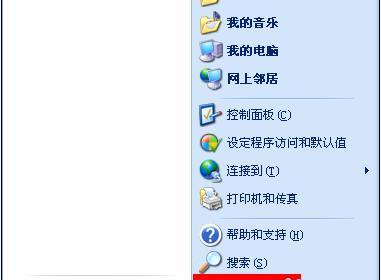
音量设置问题
检查您的电脑音量设置。点击任务栏上的音量图标,确保音量滑块不是设置为静音状态。确认其他应用程序或媒体播放器的音量设置也没有问题。
硬件连接问题
检查您的扬声器、耳机或外接音箱是否正确连接到电脑。请确保插头完全插入相应的插孔中,并且没有松动。如果可能,请尝试更换一根新的音频线缆。
驱动程序问题
有时,电脑声音无法正常工作是由于驱动程序出现问题所致。打开设备管理器,查看音频设备是否存在任何警告标志或错误提示。如果有,更新或重新安装驱动程序可能会解决此问题。
音频服务故障
检查音频服务是否正常运行。按下Win+R键组合,输入“services.msc”并回车,找到“WindowsAudio”服务,确保其状态为“已启动”。
操作系统更新
有时,操作系统的更新可能会干扰音频设置。前往控制面板,找到“WindowsUpdate”选项,并检查是否有可用的更新。安装最新的操作系统更新可能会解决无声问题。
声卡故障
如果以上方法都没有解决问题,可能是声卡出现故障。在设备管理器中找到声卡,右键点击并选择“卸载设备”。重新启动电脑后,系统会自动重新安装驱动程序。
操作系统还原
尝试将操作系统还原到之前能正常播放声音的日期。打开“恢复”选项,并选择一个合适的还原点进行恢复。
杀毒软件冲突
某些杀毒软件可能会与电脑的音频设置发生冲突。临时关闭杀毒软件,并检查是否恢复了声音。
耳机模式启用
如果您使用了耳机,检查是否意外地启用了耳机模式。在任务栏上右键点击音量图标,选择“音频设备”或类似选项,确保没有启用耳机模式。
操作系统兼容性
有时,电脑的操作系统与某些应用程序或硬件设备不兼容,导致声音无法正常工作。尝试更新应用程序或驱动程序,或者考虑升级操作系统。
硬件故障
如果以上方法都无效,有可能是您的扬声器、耳机插孔或声卡出现了故障。联系专业技术人员进行进一步检查和修复。
其他用户账户测试
创建一个新的用户账户,并登录以测试声音是否正常。如果在新账户中可以听到声音,则说明问题可能与您当前的用户账户相关。
恢复系统出厂设置
如果无法解决问题,并且您不介意丢失数据,可以考虑将电脑恢复到出厂设置,这将恢复系统原始配置。
寻求专业帮助
如果您尝试了以上所有方法仍然无法解决问题,建议咨询专业技术人员的帮助,他们可能能够提供更准确的诊断和解决方案。
在遇到电脑无声问题时,首先检查音量设置和硬件连接,然后逐步排除驱动程序、服务、操作系统等可能的问题。如果所有方法都不起作用,建议寻求专业帮助。保持耐心和冷静,找到问题的根源并及时解决,以恢复电脑的正常声音。
电脑是我们日常生活和工作中必不可少的工具,但有时候会遇到一些问题,比如突然没有声音了。这时候我们需要进行一系列的排查故障步骤,找出问题所在,并采取相应的解决方法,让电脑重新发声。
检查音量设置
检查扬声器连接
检查耳机插孔
检查音频驱动程序
更新音频驱动程序
重启电脑
检查静音开关
检查音频线路
检查音频设备设置
使用系统故障排除工具
检查操作系统更新
检查硬件故障
清理电脑内部灰尘
重新安装操作系统
寻求专业帮助
内容详细
检查音量设置:点击电脑任务栏右下角的音量图标,确保音量没有被调至最低。如果是笔记本电脑,还要检查键盘上的音量调节键是否正常工作。
检查扬声器连接:确认扬声器与电脑的连接线是否插紧,没有松动。同时,检查扬声器的电源线是否接通并有电。
检查耳机插孔:如果你使用耳机,检查耳机插孔是否有杂音或者损坏。可以尝试用其他耳机来测试插孔是否正常。
检查音频驱动程序:打开设备管理器,在“声音、视频和游戏控制器”下找到你的音频设备,检查是否有黄色感叹号或问号标记。如果有,说明驱动程序可能出现了问题。
更新音频驱动程序:如果发现音频驱动程序有问题,可以尝试更新它。可以通过访问电脑厂商的官方网站或者驱动程序更新网站来下载最新的驱动程序。
重启电脑:有时候只需简单的重启电脑就能解决声音问题。尝试重启电脑,然后再次检查声音是否恢复。
检查静音开关:有些笔记本电脑和键盘会有一个物理的静音开关。确保它没有被意外打开。
检查音频线路:如果你使用外部音箱或者扬声器,检查音频线路是否连接正确并插入正确的接口。
检查音频设备设置:在控制面板或者设置中心中,找到音频设备设置,确保选择了正确的默认设备。
使用系统故障排除工具:现代操作系统通常会自带一些故障排除工具,可以通过运行这些工具来诊断和解决音频问题。
检查操作系统更新:确保你的操作系统是最新的,因为一些声音问题可能是由于操作系统的Bug导致的。及时安装系统更新可以解决这些问题。
检查硬件故障:如果以上方法都无法解决声音问题,那么有可能是硬件故障造成的。这时候可以尝试将扬声器或者音频设备连接至其他电脑进行测试,如果还是没有声音,那么可能需要更换硬件。
清理电脑内部灰尘:长时间使用电脑会导致内部灰尘积累,可能会影响音频输出。可以打开电脑清理工具,将灰尘清理干净,然后重新测试声音。
重新安装操作系统:如果以上方法都无效,最后的尝试是重新安装操作系统。这可以排除一些深层次的系统故障,但请注意提前备份重要的文件。
寻求专业帮助:如果你尝试了以上的解决方法仍然无法解决问题,那么建议寻求专业的电脑维修师傅或者联系电脑厂商的技术支持部门,获得更进一步的帮助和指导。
当电脑突然没有声音时,我们可以通过检查音量设置、扬声器连接、音频驱动程序等一系列排查故障步骤来解决问题。如果以上方法都无效,可以考虑清理灰尘、重新安装操作系统或者寻求专业帮助。希望本文能帮助到遇到类似问题的读者,让你的电脑重新发声。
版权声明:本文内容由互联网用户自发贡献,该文观点仅代表作者本人。本站仅提供信息存储空间服务,不拥有所有权,不承担相关法律责任。如发现本站有涉嫌抄袭侵权/违法违规的内容, 请发送邮件至 3561739510@qq.com 举报,一经查实,本站将立刻删除。